您是否曾经觉得您的计算机不够快?我以前有这种感觉,然后我发现了 GNU Parallel。
GNU Parallel 是一个用于并行执行作业的 shell 实用程序。它可以解析多个输入,从而同时针对数据集运行您的脚本或命令。您终于可以完全使用您的 CPU 了!
如果您使用过 xargs,您就已经知道如何使用 Parallel 了。如果您不了解,那么本文将教您,以及许多其他用例。
安装 GNU Parallel
GNU Parallel 可能未预装在您的 Linux 或 BSD 计算机上。从您的存储库或端口集合中安装它。例如,在 Fedora 上
$ sudo dnf install parallel
或者在 NetBSD 上
# pkg_add parallel
如果一切都失败了,请参考项目主页。
从串行到并行
顾名思义,Parallel 的优势在于它并行运行作业,而不是像我们许多人仍然做的那样,顺序运行。
当您针对许多对象运行一个命令时,您本质上是在创建一个队列。命令可以处理一定数量的对象,而所有其他对象只能站在那里等待轮到它们。这是低效的。如果有足够的数据,总是会有一个队列,但是为什么不拥有许多小队列,而不是只有一个队列呢?
想象一下,您有一个装满图像的文件夹,您想将它们从 JPEG 转换为 PNG。有很多方法可以做到这一点。有一种手动方法是在 GIMP 中打开每个图像并将其导出为新格式。这通常是最糟糕的方法。它不仅耗时,而且劳动强度大。
这个主题的一个非常巧妙的变体是基于 shell 的解决方案
$ convert 001.jpeg 001.png
$ convert 002.jpeg 002.png
$ convert 003.jpeg 003.png
... and so on ...
当您第一次学习它时,这是一个很棒的技巧,并且最初它是一个巨大的改进。无需 GUI 和不断点击。但这仍然是劳动密集型的。
更好的是
$ for i in *jpeg; do convert $i $i.png ; done
至少,这将启动作业并让您有空去做更多有成效的事情。问题是,它仍然是一个串行过程。一个图像被转换,然后队列中的下一个图像步入转换,依此类推,直到队列被清空。
使用 Parallel
$ find . -name "*jpeg" | parallel -I% --max-args 1 convert % %.png
这是两个命令的组合:find 命令,它收集您要操作的对象,以及 parallel 命令,它对对象进行排序并确保所有内容都按要求处理。
find . -name "*jpeg"查找当前目录中所有以jpeg结尾的文件。parallel调用 GNU Parallel。-I%创建一个占位符,称为%,用于代表find传递给 Parallel 的任何内容。您使用它是因为否则您必须为find的每个结果手动编写一个新命令,而这正是您试图避免的。--max-args 1限制 Parallel 从队列请求新对象的速率。由于 Parallel 正在运行的命令只需要一个文件,因此您将速率限制为 1。如果您正在执行一个更复杂的命令,该命令需要两个文件(例如cat 001.txt 002.txt > new.txt),您将速率限制为 2。convert % %.png是您想在 Parallel 中运行的命令。
此命令的结果是 find 收集所有相关文件并将它们交给 parallel,后者启动一个作业并立即请求队列中的下一个。Parallel 继续这样做,只要在不削弱您的计算机的情况下启动新作业是安全的。当旧作业完成时,它会用新作业替换它们,直到提供给它的所有数据都已被处理。以前需要 10 分钟的时间,使用 Parallel 可能只需要 5 分钟或 3 分钟。
多个输入
只要您熟悉 find 和 xargs(统称为 GNU Find Utilities,或 findutils),find 命令就是一个通往 Parallel 的绝佳途径。它提供了一个灵活的界面,许多 Linux 用户已经很熟悉,如果您是新手,也很容易学习。
find 命令非常简单:您向 find 提供要搜索的目录的路径以及要搜索的文件名的一部分。使用通配符来扩大您的范围;在本例中,星号表示任何内容,因此 find 查找所有以字符串 searchterm 结尾的文件
$ find /path/to/directory -name "*searchterm"
默认情况下,find 一次返回一个搜索结果,每行一个项目
$ find ~/graphics -name "*jpg"
/home/seth/graphics/001.jpg
/home/seth/graphics/cat.jpg
/home/seth/graphics/penguin.jpg
/home/seth/graphics/IMG_0135.jpg
当您将 find 的结果管道传输到 parallel 时,每行上的每个项目都被视为 parallel 仲裁的命令的一个参数。另一方面,如果您需要在一个命令中处理多个参数,您可以拆分队列中数据传递给 parallel 的方式。
这是一个简单的、不切实际的例子,稍后我会将其变成更有用的东西。只要您安装了 GNU Parallel,您就可以按照这个例子进行操作。
假设您有四个文件。逐行列出它们,以准确查看您拥有的内容
$ echo ada > ada ; echo lovelace > lovelace
$ echo richard > richard ; echo stallman > stallman
$ ls -1
ada
lovelace
richard
stallman您想将两个文件合并为一个第三个文件,其中包含两个文件的内容。这需要 Parallel 可以访问两个文件,因此 -I% 变量在这种情况下不起作用。
Parallel 的默认行为基本上是不可见的
$ ls -1 | parallel echo
ada
lovelace
richard
stallman现在告诉 Parallel 您希望每个作业获取两个对象
$ ls -1 | parallel --max-args=2 echo
ada lovelace
richard stallman现在行已被合并。具体来说,来自 ls -1 的两个结果一次性传递给 Parallel。对于此任务来说,这是正确的参数数量,但它们现在实际上是一个参数:“ada lovelace” 和 “richard stallman”。您真正想要的是每个作业两个不同的参数。
幸运的是,这个技术细节由 Parallel 本身解析。如果您将 --max-args 设置为 2,您将获得两个变量,{1} 和 {2},分别代表参数的第一部分和第二部分
$ ls -1 | parallel --max-args=2 cat {1} {2} ">" {1}_{2}.person
在此命令中,变量 {1} 是 ada 或 richard(取决于您查看哪个作业),{2} 是 lovelace 或 stallman。文件的内容通过重定向符号在引号中重定向(引号从 Bash 中获取重定向符号,以便 Parallel 可以使用它),并放入名为 ada_lovelace.person 和 richard_stallman.person 的新文件中。
$ ls -1
ada
ada_lovelace.person
lovelace
richard
richard_stallman.person
stallman
$ cat ada_*person
ada lovelace
$ cat ri*person
richard stallman如果您整天都在解析数百兆字节大小的日志文件,您可能会看到并行文本解析对您有多么有用;否则,这主要是一个演示练习。
但是,这种处理方式对于文本解析以外的用途也很有价值。这是一个来自电影界的真实案例。考虑一个视频文件和音频文件的目录,它们需要连接在一起。
$ ls -1
12_LS_establishing-manor.avi
12_wildsound.flac
14_butler-dialogue-mixed.flac
14_MS_butler.avi
...and so on...使用相同的原则,可以创建一个简单的命令,以便并行组合文件
$ ls -1 | parallel --max-args=2 ffmpeg -i {1} -i {2} -vcodec copy -acodec copy {1}.mkv
暴力破解。
所有这些花哨的输入和输出解析并不适合所有人。如果您更喜欢更直接的方法,您可以向 Parallel 抛出命令然后走开。
首先,创建一个文本文件,每行一个命令
$ cat jobs2run
bzip2 oldstuff.tar
oggenc music.flac
opusenc ambiance.wav
convert bigfile.tiff small.jpeg
ffmepg -i foo.avi -v:b 12000k foo.mp4
xsltproc --output build/tmp.fo style/dm.xsl src/tmp.xml
bzip2 archive.tar然后将文件交给 Parallel
$ parallel --jobs 6 < jobs2run
现在您文件中的所有作业都并行运行。如果存在的作业多于允许的作业,则会形成一个队列,并由 Parallel 维护,直到所有作业都运行完毕。
更多,更多
GNU Parallel 是一个强大而灵活的工具,其用例远远超出本文的范围。它的手册页提供了您可以使用的非常酷的功能示例,从通过 SSH 进行远程执行到将 Bash 函数合并到您的 Parallel 命令中。YouTube 上甚至有一个广泛的演示系列,您可以直接从 GNU Parallel 团队学习。YouTube,GNU Parallel 的主要维护者刚刚发布了该命令的官方指南,可从 Lulu.com 获取。
GNU Parallel 有能力改变您的计算方式,如果它没有做到这一点,它至少会改变您的计算机花费在计算上的时间。今天就试试吧!

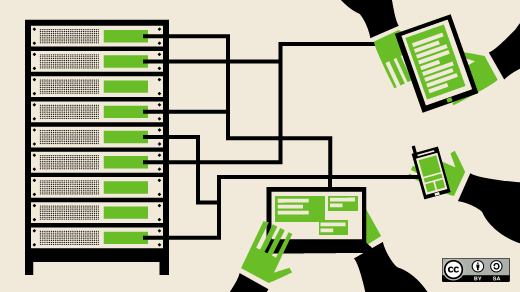





9 条评论